Tabla de contenidos

Google Photos ofrece almacenamiento ilimitado para sus fotos y videos, un sitio web elegante y aplicaciones de carga automática para Android, iPhone , Windows y Mac. Es una excelente opción para almacenar tus fotos.
Este servicio de almacenamiento de fotos estaba previamente atrapado en Google+, por lo que muchas personas lo pasaron por alto. Ya no forma parte de Google+ y tiene una nueva interfaz; solo necesita una cuenta de Google.
Necesita un plan para almacenar sus fotos
Google Photos se compara favorablemente con servicios similares como iCloud Photo Library de Apple , que solo ofrece 5 GB de almacenamiento gratuito y no es tan conveniente de usar en la web o Android. Flickr de Yahoo! Es compatible, y Dropbox y OneDrive de Microsoft también ofrecen funciones de almacenamiento de fotos, aunque se centran más en el almacenamiento de archivos en general.
Cualquiera que sea el servicio que utilice, debe almacenar sus fotos en un lugar seguro y protegido. No se limite a copiar todas sus fotos en una unidad externa o guardarlas en su computadora. Necesita una copia de seguridad porque es imposible reemplazarlos si su hardware falla alguna vez.
Incluya sus fotos en Google Photos
Para incluir fotos en Google Photos, puede visitar el sitio web de Google Photos en su computadora, iniciar sesión con su cuenta de Google y simplemente arrastrarlas y soltarlas en la ventana de su navegador.
Sin embargo, es posible que desee abrir el menú y seleccionar Configuración primero. Elija «Alta calidad» y podrá cargar una cantidad ilimitada de fotos. Seleccione «Tamaño original» y podrá cargar fotos más grandes sin que se reduzcan, pero ocuparán parte de la cuota de almacenamiento de su cuenta de Google . Las fotos de alta calidad pueden tener un tamaño de hasta 16 megapíxeles, y Google realmente solo recomienda que use la configuración de «tamaño original» si tiene imágenes con mayor detalle de una cámara DSLR.
Las fotos que coloques en tu almacenamiento de Google Drive también aparecerán en Google Photos de forma predeterminada.
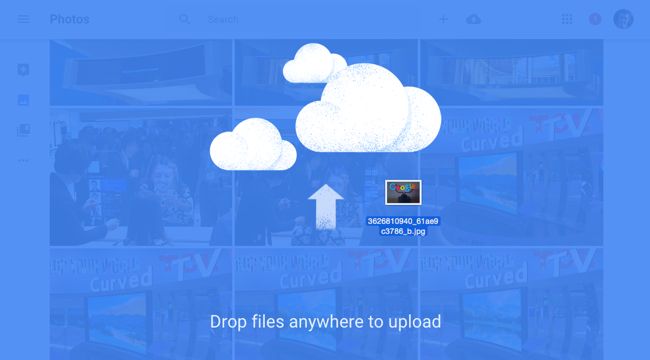
También puede usar aplicaciones para cargar automáticamente las fotos que toma desde su teléfono inteligente, tableta, PC con Windows o Mac. Descárgalos de Google .
- iPhone y iPad : instale la aplicación Google Photos. Puede cargar fotos automáticamente desde el carrete de su cámara, reemplazando a la biblioteca de fotos de iCloud y ahorrándole espacio de almacenamiento de iCloud .
- Android : la aplicación Google Photos te permite configurar cargas automáticas de tus fotos. Es posible que esto ya esté instalado en su dispositivo Android.
- Windows y Mac : Google crea una aplicación de escritorio llamada «Copia de seguridad y sincronización» que puede cargar fotos automáticamente desde su computadora . Detectará cámaras digitales y tarjetas SD llenas de fotos cuando las conecte a su PC y podrá cargarlas automáticamente por usted.
Al igual que cuando carga a través de la web, probablemente desee almacenar fotos en «alta calidad» a menos que sean de una cámara DSLR y esté dispuesto a pagar por almacenamiento adicional.
También puedes subir videos aquí. Los videos con una resolución de 1080p o inferior se pueden almacenar de forma gratuita.
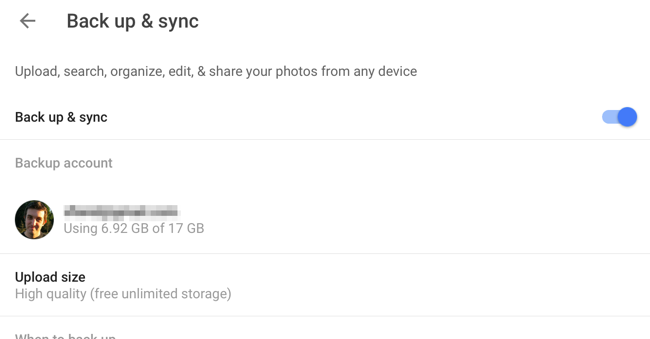
Examinar tus fotos
Para ver fotos, simplemente visite el sitio web de Google Photos o use las aplicaciones de Google Photos para Android, iPhone o iPad. Puede desplazarse por sus fotos y hacer clic o tocarlas para verlas rápidamente. Las fotos se ordenan en una lista de la más reciente a la más antigua.
Como era de esperar, Google Photos también incluye una sofisticada tecnología de búsqueda. Puedes buscar «perro» y verás imágenes que Google cree que contienen perros, por ejemplo. También puede buscar puntos de referencia, diferentes tipos de objetos, ubicaciones donde tomó fotos, etc.
Haga clic en la barra de búsqueda una vez y verá una lista de diferentes personas (Google no sabe quiénes son, solo sabe que las caras en ciertas fotos se ven similares) y se tomaron fotos de ubicaciones, lo que facilita la búsqueda de fotos relacionadas.
Si desea organizar sus fotos de una manera más tradicional, también puede utilizar la opción «Colecciones» para organizar sus fotos en álbumes.
Haga clic y encontrará otras funciones, como el «Asistente» que crea animaciones y montajes para usted y le permite guardarlos si le gustan.
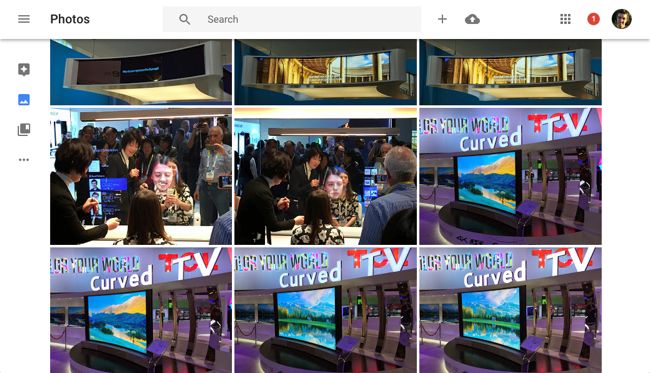
Compartir con cualquiera
Gracias a que ya no está integrado en Google+, Google Photos tiene excelentes funciones para compartir. Compartir una imagen es tan simple como verla, hacer clic en el botón Compartir en la parte superior de la pantalla y seleccionar una de las opciones.
Puede compartir la foto en Facebook, Twitter o Google+. También puede simplemente hacer clic en «Obtener enlace para compartir» y obtendrá un enlace directo a la foto. Proporcione ese enlace a cualquier otra persona, a través de un mensaje instantáneo, correo electrónico o de cualquier otra forma, y ellos podrán ver la foto sin siquiera tener que iniciar sesión.
Puede abrir el menú de Google Fotos y seleccionar «Enlaces compartidos» más adelante para ver y administrar estos enlaces compartidos.
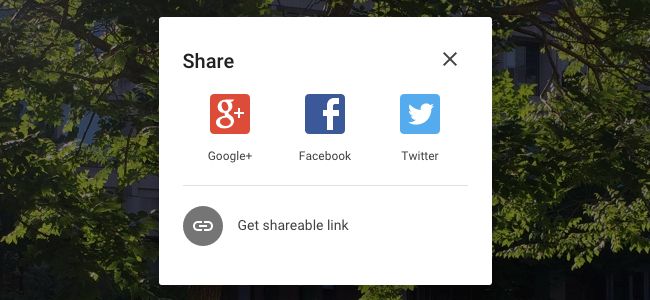
Google Photos también te permite descargar las fotos si las quieres, ya sea una a la vez o toda tu colección de fotos a través de Google Takeout. Esto le permite mantener una copia de seguridad sin conexión, si lo desea.
Ahora también está integrado con Google Drive: las fotos que toma con su teléfono se pueden cargar automáticamente en Google Photos y descargarse en su PC a través de Google Drive, al igual que Dropbox y Microsoft OneDrive.
Este es un sucesor de los Álbumes web de Picasa de Google y Fotos de Google+. Si anteriormente utilizó cualquiera de esos servicios, las fotos que almacenó allí ahora se almacenan en Google Photos.
Crédito de la imagen: mjmonty en Flickr


